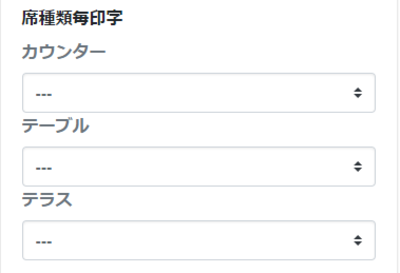商品
**文書の過去の版を表示しています。**
商品
商品を登録することができます。
①設定のタグから「商品」をタッチします。
注:「商品」を登録するためには、先に「商品分類」の登録がです。

❶「短縮番号」は商品を呼び出すための番号です。
例:ビールがよく注文される場合は番号を「1」にしておけば呼び出すことが可能です。
❷「表示順」はJustOrderで表示される順番です。
❸❹❺❻は「品名」を入力すると同じものが自動的に入力されます。
❶「商品説明」を入力してください。
❷参照から画像をアップロードします。
※メニュー画面の統一感を出すためにサイズを合わせる事を推奨します。
❸「テイクアウト区分」はテイクアウトが可不可もしくは専用かを選択してください。
④「税率区分」は店内飲食かテイクアウトに合わせて税率を設定してください。

⑤❶の「テイクアウト区分」を可にした場合は❺の「税込単価(テイクアウト)」のポップアップが表示されます。テイクアウトを不可にした場合は❸「税込単価(店内)」のみのポップアップが表示されます。商品の金額を入力してください。

⑧「オプション」を設定できます。
注:オプション設定したあとに反映されます。オプションのページを参照してください。
⑩「レシート印刷区分」/「キッチン印刷区分」はPOSレジまたはキッチンモニターで印刷する有無を選択してください。

⑪「有効/無効」はJustOrderに反映させたい場合は「有効」を反映させない場合は「無効」を選択してください。

⑬「アイコン」を設定できます。
注:アイコン設定したあとに反映されます。アイコンのページを参照してください。
・アイコン
⑬登録したあとは必ず「保存」してください。
商品.1675147629.txt.gz · 最終更新: 2023/01/31 by yonesaka